Windows lietotāji bieži nonāk ārkārtīgi nepatīkamā situācijā, kad ātri jāmaina ievades valoda (piemēram, rakstot testu), bet tastatūra nepārslēdzas uz angļu valoda. Kāda ir problēma? Kā es varu pats novērst šo problēmu? Par to mēs parunāsim rakstā.
Kāpēc valodas josla nepārslēdzas uz angļu valodu?
Šai parādībai var būt daudz iemeslu: sākot no īslaicīgām kļūmēm līdz pašas tastatūras bojājumiem. Izdomāsim to kopā.
Ja tastatūra nepārslēdzas uz angļu valodu, galvenie fakti, kas ietekmē šādas atteices rašanos, tiek uzskatīti par šādiem:
- īslaicīga sistēmas kļūme;
- pārejai nepieciešamās valodas trūkums;
- nepareizi pārslēgšanas iestatījumi;
- instalēta tastatūras izkārtojuma trūkums;
- invalīdu dienests, kas atbild par izkārtojumu un pārslēgšanu;
- ierīces kļūme.
Faktiski vienkāršākajā gadījumā dažreiz pietiek vienkārši restartēt datora termināli vai klēpjdatoru. Iespējams, šī problēma pazudīs, atkārtoti startējot. Bet situācijā, kad krievu valoda nepāriet uz angļu valodu, parasti vainojami citi iemesli. Par tiem mēs tagad runāsim.
Tastatūra nepārslēgsies uz angļu valodu: valodas pievienošana
Visbiežāk tiek uzskatīta situācija, kad kāda iemesla dēļ otrā valoda sistēmā tika noņemta vai sākotnēji tās vispār nebija (lai gan standarta Windows iestatījumos angļu valoda ir iespējota pēc noklusējuma). Lai atrisinātu jautājumu, kāpēc valodas josla un līdz ar to arī tastatūra nepārslēdzas uz angļu valodu, jums vienkārši jāpārbauda, vai sistēmā ir instalēta otra valoda.
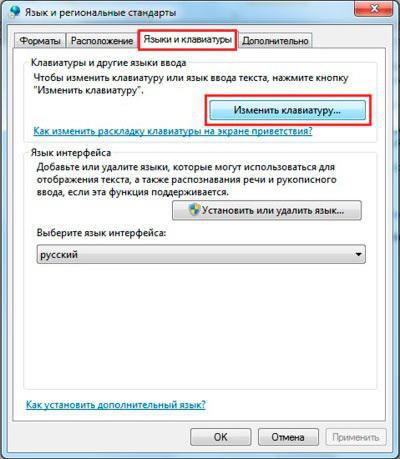
Tātad, dodieties uz standarta “Vadības panelis” un atveriet valodu un reģionālo standartu sadaļu. Pēc tam iestatījumu logā jums jāiet uz cilni valodas un tastatūras. Mēs izmantojam tastatūras maiņas pogu, lai parādītu visas sistēmā instalētās valodas.
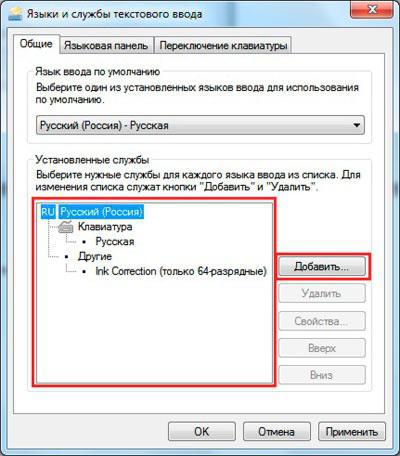
Pievērsiet uzmanību vispārīgo parametru cilnei (logā vidū). Tur tiek parādītas valodas. Ja ir norādīta tikai viena krievu valoda, jāpievieno otra valoda. Lai to izdarītu, izmantojiet atbilstošo pogu, kas atrodas nedaudz pa labi.
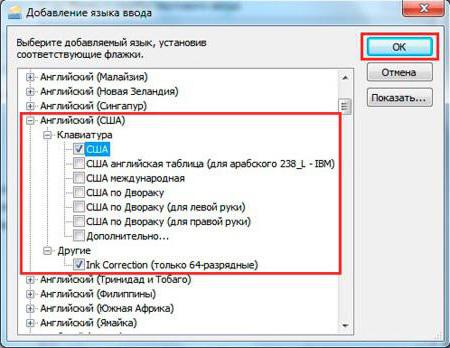
Tālāk jums vienkārši jāatlasa angļu valoda no saraksta, jāpaplašina tastatūras izvēlne un jāiestata izkārtojums uz “ASV”. Noteikti saglabājiet izmaiņas. Teorētiski pēc iepriekšējā saraksta darbību pabeigšanas uzreiz parādīsies otrā valoda.
Tastatūras īsinājumtaustiņu iestatījumi
Bet gadās arī, ka sistēmā ir kāda valoda vai, tāpat kā iepriekšējā sarakstā, tā ir pareizi konfigurēta, taču tas nedod nekādu efektu. Tātad, kāpēc tastatūra pēc noklusējuma pārslēdzas uz angļu valodu, bet ne uz krievu valodu?
Iespējams, problēma ir tā, ka tā sauktie “karstie” taustiņi, kas ir atbildīgi par ātru pārslēgšanu, nav konfigurēti. Standarta sistēmas iestatījumos sākotnēji tiek izmantota kombinācija Alt + Shift. Ja lietotājs domā, ka viņš var nekavējoties pārslēgties, izmantojot Ctrl + Shift, viņš ir dziļi maldījies. Vispirms izmēģiniet standarta opciju. Ja tas nepalīdz, pārslēgšanas cilnē ir jāskatās augšpusē esošajā nolaižamajā izvēlnē, lai redzētu, vai šāda kombinācija vispār ir iestatīta.

Bet jautājumā par to, kāpēc atbilstošais izkārtojums nepāriet uz angļu valodu, jums jāpievērš uzmanība vēl vienam svarīgam punktam. Iepriekšējā logā pēc galvenā īsceļa iestatīšanas mēģiniet nolaižamajā izvēlnē atlasīt rindiņu, kas atbilst angļu valodas iespējošai, un iestatīt savu saīsni (piemēram, Ctrl + 1), saglabājiet izmaiņas un pārbaudiet, vai pārslēgšana darbojas. . Iespējams, ka kļūme ir saistīta ar to, ka pogas nedarbojas, un jauna kombinācija dos vēlamo efektu.
Valodas joslas displeja iestatījumi
Ātra pārslēgšanās nav iespējama cita iemesla dēļ. Kāpēc tastatūra nepārslēdzas uz angļu valodu? Dažreiz tas notiek tikai tāpēc, ka pati valodas josla nav ievietota paplātē. Nav zināms, kāpēc, bet tas var arī notikt.

Iepriekš minētajā sadaļā dodieties uz valodas joslas cilni un pārliecinieties, vai uzdevumjoslā ir atzīmēta izvēles rūtiņa blakus tās spraudei. Ja kāda iemesla dēļ pogas nedarbojas, varat pārslēgt valodas tieši no atbilstošā paneļa (ikona blakus pulkstenim sistēmas teknē), izmantojot peli.
Pogu funkcionalitātes pārbaude
Visbeidzot, visnepatīkamākā situācija ir saistīta ar pašas tastatūras bojājumu. Jūs varat pārbaudīt tā funkcionalitāti jebkurā teksta redaktorā (bet tikai taustiņiem ar burtiem, cipariem un speciālajām rakstzīmēm). Bet kas jums jādara, lai pārbaudītu citas pogas, piemēram, Ctrl, Alt, Shift utt.?

Lai to izdarītu, no galvenās izvēlnes izsauciet ekrāna tastatūru (pieejamības sadaļu) un pēc tam pārbaudiet to, izmantojot to. Tas tiek darīts, secīgi nospiežot vajadzīgās pogas. Mainot to krāsu virtuālajā tastatūrā, tiks parādīta to funkcionalitāte. Ja krāsa nemainās, varat būt pārliecināts, ka atslēga nedarbojas. Kā jau skaidrs, šajā gadījumā būs vai nu jāved tastatūra uz remontu, vai (gadījumos ar portatīvajiem datoriem) jāpērk jauna. Bet vienkāršākajā gadījumā varat mēģināt veikt dažas darbības pats, piemēram, noņemt pogas un notīrīt kontaktus no uzkrātajiem netīrumiem (tas diemžēl notiek ļoti bieži).
Papildu darbības
Ja nekas cits neizdodas, atveriet palaišanas konsoli, izmantojot komandu msconfig, un pārbaudiet, vai ir iespējots ctfmon pakalpojums, kas ir atbildīgs par izkārtojumiem un valodām.

Ja tas ir deaktivizēts, vienkārši atzīmējiet izvēles rūtiņu blakus tam un restartējiet.
Beidzot
Apkopojot, var atzīmēt, ka visizplatītākās situācijas tika aprakstītas iepriekš. Ja nekas cits neizdodas, mēģiniet pievienot citu tastatūru. Iespējams, ka darbības traucējumi ir tieši ierīcē, kas tika izmantota iepriekš. Starp citu, vēlreiz pārbaudiet, vai sistēmā nav instalēta trešās puses programma, kas ir atbildīga par valodas un izkārtojuma maiņu. Un, protams, mēģiniet pārbaudīt, vai datorā nav vīrusu.
Šodien mēs ierosinām apspriest jautājumu par tastatūras valodas nomaiņu. No pirmā acu uzmetiena tas ir vienkāršs process, kam nav nepieciešamas īpašas zināšanas. Faktiski tā nav taisnība, un cilvēkiem ar to bieži ir grūtības.
Kad mainīt izkārtojumu
Vispirms padomāsim par to, kāpēc mums visiem ir jāmaina tastatūras valodas izkārtojums. Piemēram, mēs visi lietojam internetu. Iedomājieties, kāds kļūtu dators, ja tam būtu tikai krievu izkārtojums. Mēs nevarējām ne reģistrēt e-pasta adresi, ne piekļūt nevienai vietnei. Tāpēc mums ir jāsaprot tastatūra.
Ir vēl viens izplatīts gadījums, kad lietotāji, īpaši amatieri Datorspēles, jums pastāvīgi jāmaina valoda. Tās ir dažādas viltības, kodi un, kā likums, visur tiek lietota angļu valoda. Vismaz dators “saprot” būtībā tikai viņu. Tātad, ja vēlaties veiksmīgi izmantot visas programmu vai spēļu iespējas, jums būs jāveic vienkāršas manipulācijas.

Tastatūras ieslēgšana
Lai pilnībā atbildētu uz jautājumu, kā mainīt tastatūras valodu, mēs apsvērsim visas iespējamās izkārtojuma maiņas iespējas. Pirmais un vienkāršākais no tiem ietver tikai tastatūras izmantošanu. Parasti jums būs jānospiež tikai divas pogas, un tas arī viss. Bet kuras tieši?
Patiesībā tas viss ir atkarīgs no sistēmas iestatījumiem. Parasti valodas izkārtojums tiek mainīts, izmantojot tastatūras labo vai kreiso pusi. Jums būs jānospiež pa labi vai pa kreisi Shift + Alt vai līdzīgi, bet tikai Shift + Ctrl. Tādā veidā jūs varat ātri un vienkārši pārslēgties uz angļu vai krievu tastatūras valodu.
Valodu josla
Šī ir garāka metode tiem, kas mēģina izdomāt, kā mainīt tastatūras valodu. Jūs to varat atrast ar labā puse monitors, netālu no pulksteņa. Tas atspoguļo datorā pašlaik instalēto izkārtojumu. Lai to mainītu, noklikšķiniet uz burtiem (RU vai EN), pēc tam atlasiet nepieciešamā valoda. Šī metode aizņem ilgāku laiku nekā pogu kombinācijas opcija. Bet mūsu uzdevums ir iepazīties ar visām iespējamām metodēm.
Problēmas un tikai problēmas
Bet gadās arī tā, ka valodu uz tastatūras nevar iztulkot nekādā veidā. Tas ir ļoti nopietna problēma, jo pilna un ērta datora lietošana iespējama tikai tad, kad darbojas valodas maiņas funkcija. Bez “pārslēgšanas” jūs nevarēsit instalēt programmu, atskaņot vai piekļūt savam e-pastam vai vietnei. Parasti, ja tastatūras valoda nepārslēdzas, cilvēki nekavējoties krīt panikā. Kāds nolemj pārinstalēt operētājsistēmu, kāds skrien pēc tālruņa, lai piezvanītu tehniķim, kurš var atrisināt problēmu, un kāds mēģina ar visu tikt galā pats. Mēs sevi ierindojam trešajā kategorijā, tāpēc sāksim meklēt “ļaunuma sakni”.
Nav valodas

Diezgan vienkārša problēma ir tastatūras maiņai nepieciešamās valodas trūkums. Tas notiek dažu sistēmas kļūmju gadījumā vai jaunas operētājsistēmas instalēšanas gadījumā. Tādējādi montāžai var būt tikai viens valodas variants. Ir pat operētājsistēmas, kas pēc noklusējuma ir tikai angļu valodā. Protams, lai krievu cilvēks redzētu savas dzimtās burtus, ir nepieciešams rusificēt sistēmu. Pēc tam izkārtojumu varēs mainīt, un nevajadzēs lauzt smadzenes par to, kā tulkot valodu, izmantojot tastatūru.
Ja saskaraties ar kādas konkrētas valodas trūkuma problēmu, mēs palīdzēsim atrisināt šo situāciju. Risinājums ir ārkārtīgi vienkāršs: lejupielādējiet valodas izkārtojumu no interneta, izmantojot Windows pakalpojumus. Atveriet Reģionālās un valodu opcijas un izvēlnē Valodas un tastatūras atlasiet Mainīt izkārtojumu. Ja jums ir lejupielādēta tikai viena valoda, atrodiet pogu “Pievienot” un atlasiet vajadzīgo izkārtojumu. Pēc tam apstipriniet darbību. Tas ir viss: tagad valoda mainīsies. Problēma atrisināta!
Karstie taustiņi
Kad mēs sākām runāt par to, kā mainīt valodu uz tastatūras, pirmā lieta, par ko mēs runājām, bija taustiņu kombinācijas. Noklikšķinot uz tiem, varat viegli pārslēgt izkārtojumu. Bet var gadīties, ka nepieciešamo pogu kombinācijas tiek atspējotas un pārstāj darboties. Lūk, kā izrādās, ka tev šķiet nepieciešamās darbības, un rezultāts ir nulle. Par laimi, šo problēmu var viegli novērst. Kā tieši? Turpini lasīt. Mēs izdomājām, kā mainīt tastatūras valodu, taču vēl neesam izdomājuši visus iemeslus, kāpēc sistēma atteicās mainīt.

Ja izrādās, ka dažu kļūmju rezultātā jūsu karstie taustiņi vairs nedarbojas, tad tie ir jākonfigurē. Atcerieties, kā mēs ielādējām valodas izkārtojumiem. Tagad ir pienācis laiks vēlreiz atvērt reģionālās valodas un opcijas.
Apskatiet "Vadības panelis", pēc tam noklikšķiniet uz šīs kategorijas. Pēc tam atrodiet cilni "Tastatūras pārslēgšana". Noklikšķiniet uz tā. Tagad loga apakšā noklikšķiniet uz "mainīt". Pēc tam jums būs pieejamas trīs iespējamās opcijas. Tagad apstipriniet iestatījumu un mēģiniet pārslēgt valodu. Visam vajadzētu darboties.

Pogas ir salauztas
Pēdējā, diezgan retā iespēja, kurai tastatūras valoda nepārslēdzas, ir ievades līdzekļu darbības traucējumi. Šāda veida problēmas identificēšana var būt sarežģīta. Kāpēc? Pajautājiet sev: cik bieži jūsu tastatūras ir salūzušas? Iespējams, vai nu vispār, vai ne retāk kā reizi desmit gados. Tāpēc, ja jums ir aizdomas, ka jūsu datora aparatūra ir sliktā stāvoklī, ievērojiet mūsu ieteikumus. Tas arī palīdzēs jums izlemt, kā mainīt tastatūras valodu.
Vispirms pievienojiet datoram citu tastatūru. Ja jums nav rezerves riepas, pajautājiet draugiem vai kaimiņiem. IN kā pēdējo līdzekli, dodieties uz datoru veikalu un iegādājieties jaunu. Derēs vienkāršākais un lētākais. Savukārt klēpjdatoram saplīsusi klaviatūra ir visai neērta un nepatīkama problēma. Tomēr vieglāk ir vienmēr ieslēgt atsevišķu tastatūru, nekā iegādāties jaunu klēpjdatoru. Tagad pievienojiet "dublējumu" savam datoram un gaidiet, līdz tiek instalēti draiveri. Pārbaudiet visus iestatījumus. Viss ir kārtībā? Mēģiniet mainīt valodas. Ja viss darbojas, problēma ir novērsta. Ja tastatūras valoda joprojām nepārslēdzas, iemesls nav salauzta tastatūra, bet, visticamāk, operētājsistēmas problēma.
![]() Šajā situācijā ir tikai viena izeja - pārinstalēt operētājsistēmu. Radikāla, bet gandrīz vienmēr efektīva un noderīga metode daudzu datoru jomas problēmu risināšanai.
Šajā situācijā ir tikai viena izeja - pārinstalēt operētājsistēmu. Radikāla, bet gandrīz vienmēr efektīva un noderīga metode daudzu datoru jomas problēmu risināšanai.
Secinājums
Šodien mēs uzzinājām, kā mainīt tastatūras valodu un kāpēc izkārtojums var nemainīties. Protams, pirms veikt radikālus pasākumus, jums ir jāizmēģina viss iespējamās metodes tikt galā ar kļūdām un neveiksmēm. Ja neesat pārliecināts, ka varat ar to tikt galā pats, vislabāk ir piezvanīt speciālistam. Viņš noteikti spēs diagnosticēt un atrisināt problēmu.
Ko darīt, ja datorā netiek pārslēgta valoda
Dažkārt operētājsistēmā Windows apakšā (joslā pa labi no pogas Sākt) kāda iemesla dēļ pazūd ikona, kurā norādīts, kādā valodā šobrīd var rakstīt uz tastatūras. Lai pārslēgtu valodu, neizmantojot šo ikonu, jānospiež Alt + Shift.
Ja valoda joprojām nepārslēdzas, tas nozīmē, ka kāda iemesla dēļ tā ir noņemta no pārslēgšanai pieejamajām valodām. Tāpēc viņš ir jāatgriež tur. Lai to izdarītu, jums nekas nav jālejupielādē, jo tas viss jau ir operētājsistēmā Windows.
Lai to izdarītu, dodieties uz Sākt - Vadības panelis. Atlasiet un palaidiet tur "Reģions un valoda". Dodieties uz cilni "Valodas" un noklikšķiniet uz pogas "Papildinformācija".
Tiks parādīts to valodu saraksts, uz kurām varat pārslēgties.
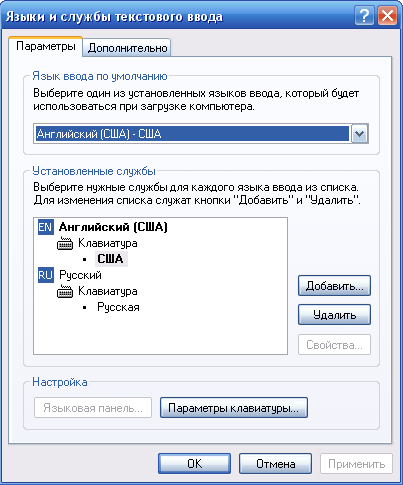
Lai varētu pārslēgties no vienas valodas uz citu, šajā sarakstā ir jābūt vismaz divām valodām. Ja jums ir mazāk par diviem (tas ir, viens), tad jūs nevarēsit pārslēgties un visu laiku rakstīsit uz to, kas jums ir. Iepriekš redzamā valoda tiek instalēta automātiski, ieslēdzot datoru. Augšpusē varat izvēlēties, kura valoda tiks instalēta, kad dators sāks darboties. Parasti krievu valodā Windows vispirms ir krievu valoda un pēc tam angļu valoda. Bet personīgi man ir ērtāk vispirms lietot angļu valodu, jo, saglabājot failus, laukā, kurā jāievada faila nosaukums, ir neērti katru reizi pārslēgties uz angļu valodu.
Lai pievienotu jaunu valodu, noklikšķiniet uz pogas "Pievienot". Tiks atvērts papildu logs, kurā jāizvēlas valoda.
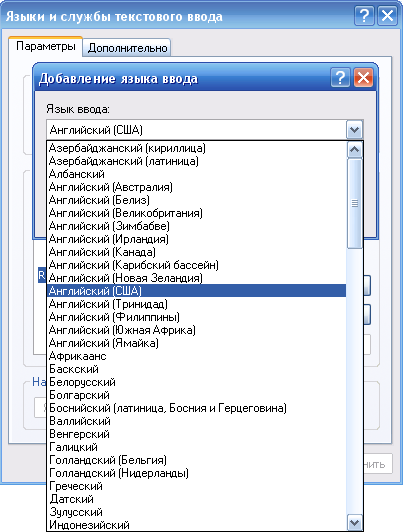
Kad esat izvēlējies valodu, kuru vēlaties pievienot, noklikšķiniet uz pogas "Labi". Un iepriekšējā logā (kur tas parāda, uz kurām valodām varat pārslēgties) neaizmirstiet noklikšķināt uz pogas “Lietot”. Pēc tam varat aizvērt šos logus un mēģināt mainīt valodu. Ja tas nedarbojas, restartējiet datoru. Pēc pārstartēšanas visam noteikti vajadzētu darboties (ja viss tika izdarīts pareizi un datorā nav vīrusa, kas noņem valodas).
Šodienas nodarbībā mēs detalizēti apskatīsim, kā iestatīt valodas pārslēgšanu tastatūrā un ar kādām problēmām var rasties, un konkrētāk, kāpēc tastatūras valoda netiek pārslēgta?
Kā iestatīt valodas pārslēgšanu tastatūrā
Nepieciešams darbs ar datoru pastāvīgā maiņa valodu. Un jūs varat saskarties ar šo problēmu no pirmajām datora apguves dienām. Neuztraucieties, to ir viegli noskaidrot.
Vispirms pievērsiet uzmanību valodai (vai valodām), kas jāparāda vadības panelī (ekrāna apakšējā labajā stūrī). Tastatūras ikona sākas ar burtiem, kas nosauc valodu (RU, EN).

Vienreiz noklikšķinot uz šīs ikonas ar peles kreiso taustiņu, parādīsies logs, kurā tiks norādīti vārdi pieejamās valodas. Varbūt starp šīm valodām būs kāda jums nepieciešama, tad vienkārši noklikšķiniet uz tās ar peles kreiso pogu.
Ja tur ir instalēta tikai viena valoda (krievu, ukraiņu, angļu vai kāda cita), tad ar peles labo pogu noklikšķiniet uz valodas ikonas un jūsu priekšā tiks atvērts logs, kurā ar kreiso taustiņu jāizvēlas sadaļa “Opcijas”. peles pogu. Šie ir valodas iestatījumi.

Kolonnā “Noklusējuma ievades valoda” (augšējā rindā) varat atlasīt ievades valodu, kas tiks ieslēgta katru reizi, kad dators tiks ieslēgts.
Lai pievienotu vai noņemtu valodu, jums būs nepieciešama šī loga apakšējā daļa. Ja jums ir jāpievieno valoda, loga labajā pusē noklikšķiniet uz pogas "Pievienot" un atlasiet vajadzīgo valodu, noklikšķinot ar peles kreiso taustiņu, pēc tam noteikti noklikšķiniet uz "OK".
Lai dzēstu esošu valodu, ar peles kreiso taustiņu noklikšķiniet uz tās un uz pogas “Dzēst”, kas atrodas zem pogas “Pievienot”, un pēc tam arī “OK”.
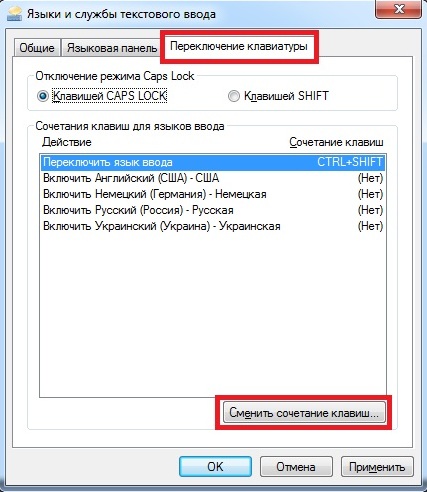
Visas šīs darbības veicāt valodas paneļa “Vispārīgi” iestatījumos. Pārejot uz “Tastatūras pārslēgšana”, varat izvēlēties taustiņu kombināciju, kuras nospiešana ļaus ātri nomainīt valodu, neizmantojot datorpeli.
Joprojām rodas problēmas ar tastatūras valodas pārslēgšanu?
Lai izvairītos no problēmām, varat izmantot īpašu programmu, kas atpazīst valodu. Punto Switcher automātiski atpazīst valodas, tiklīdz sākat rakstīt. Dažreiz, protams, tas nav pilnīgi nepieciešams.
Bet vairumā gadījumu tā ir ļoti ērta un noderīga programma. Šīs programmas instalēšana datorā nepavisam nav grūta, taču, tā kā tā ir no Yandex, uzmanieties, lai jūsu pārlūkprogrammai netiktu pievienoti papildu nevajadzīgi iestatījumi.
Dažreiz problēmas rodas tastatūras valodas pārslēgšanas taustiņu (Alt+Shift vai Alt+Ctrl) darbības traucējumu dēļ. Visbiežāk šo problēmu var atrisināt, restartējot datoru.
Ja tas joprojām nedarbojas, rīkojieties šādi:
- Atrodiet mapi ar OS. Visbiežāk tas atrodas uz C diska.
- Mēs meklējam Windows mapi un tajā system32.
- Tagad atrodiet instalācijas failu ctfmon.exe un veiciet dubultklikšķi uz tā.
Vairumā gadījumu tiek atjaunota taustiņu funkcionalitāte.
Ja viss darbojas, bet valodas karstie taustiņi spītīgi nepārslēdzas uz vēlamo valodu, varbūt vienkārši jānomaina tastatūra pret jaunu?